FX Ticaretinde En İyi Uygulama Politikasını Anlamak
FX Ticaretinde En İyi Uygulama Politikasını Anlamak En iyi uygulama politikası, döviz (FX) ticaretinde çok önemli bir kavramdır. Finansal kuruluşların …
Makaleyi Oku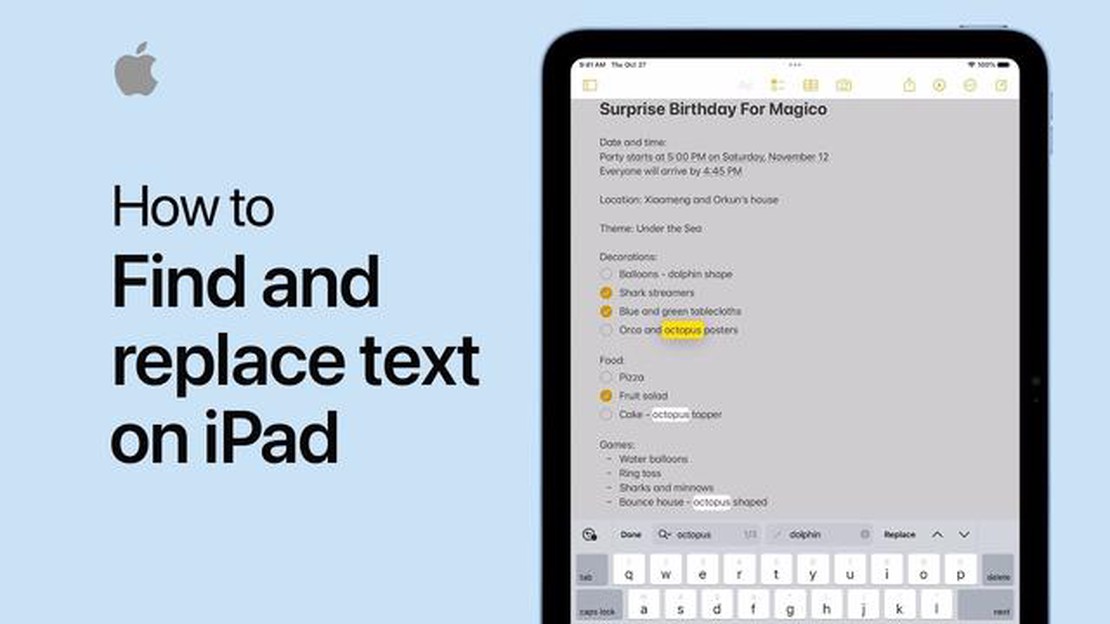
iPad kullanmaya yeni başladıysanız veya yalnızca iPad’in işlevleri hakkındaki bilginizi artırmak istiyorsanız, kullanabileceğiniz tüm seçenekleri nerede bulacağınızı bilmeniz önemlidir. iPad, deneyiminizi geliştirebilecek ve iş akışınızı kolaylaştırabilecek çok çeşitli özellikler ve ayarlar sunar. Bu kapsamlı kılavuz, iPad’inizdeki seçeneklere erişebileceğiniz ve bunları özelleştirebileceğiniz çeşitli yollar konusunda size yol gösterecek.
iPad’inizdeki seçeneklere erişmenin en kolay yollarından biri Ayarlar uygulamasıdır. Bu uygulama bir dişli simgesiyle gösterilir ve ana ekranınızda bulunabilir. Ayarlar uygulaması içinde Genel, Ekran ve Parlaklık ve Erişilebilirlik gibi farklı kategorilere ayrılmış çeşitli seçenekler bulacaksınız. Mevcut seçenekleri görüntülemek ve istediğiniz değişiklikleri yapmak için bir kategoriye dokunun.
Ayarlar uygulamasına ek olarak, iPad’inizdeki birçok uygulamanın da kendine özgü seçenekleri vardır. Bu seçeneklere genellikle uygulamanın içinden, özel bir ayarlar menüsü aracılığıyla veya belirli bir simgeye ya da düğmeye dokunarak erişilebilir. Örneğin, Safari web tarayıcısında, ekranın sağ üst köşesinde bulunan küçük kare simgeye dokunarak tarama geçmişinizi temizleme, varsayılan arama motorunu değiştirme ve açılır pencereleri etkinleştirme veya devre dışı bırakma gibi seçeneklere erişebilirsiniz.
Ayrıca, Denetim Merkezi’ne erişmek için ekranın sağ üst köşesinden aşağı doğru kaydırarak belirli iPad özelliklerine özgü seçenekleri de bulabilirsiniz. Denetim Merkezi, ekran parlaklığını ayarlama, Wi-Fi ve Bluetooth’u etkinleştirme veya devre dışı bırakma ve medya oynatmayı kontrol etme gibi çeşitli işlevlere hızlı erişim sağlar. Ekranın sağ üst köşesinden aşağı kaydırın ve Kontrol Merkezini sizin için en uygun seçenekleri içerecek şekilde özelleştirin.
iPad’inizdeki seçeneklere erişmenin tüm farklı yollarını öğrenerek aygıtınızı ihtiyaçlarınıza ve tercihlerinize uyacak şekilde kişiselleştirebilirsiniz. İster ekran ayarlarınızı değiştirmek, ister uygulama davranışını özelleştirmek veya erişilebilirlik seçeneklerini değiştirmek istiyor olun, bu kapsamlı kılavuz iPad’in geniş seçenek yelpazesinde kolaylıkla gezinmenize yardımcı olacaktır.
iPad’inizde Ayarlar menüsü, aygıtınızın istediğiniz şekilde çalışmasını sağlamak için çeşitli seçenekleri özelleştirebileceğiniz ve ayarlayabileceğiniz yerdir. Ayarlar menüsüne erişmek için dişli çark gibi görünen “Ayarlar” uygulama simgesine dokunun.
Ayarlar menüsüne girdiğinizde, “Genel”, “Ekran ve Parlaklık”, “Sesler ve Dokunmatikler”, “Gizlilik” ve daha fazlası gibi farklı kategorilerin bir listesini göreceksiniz. Her kategori, o kategoriyle ilgili belirli ayarları içerir.
Ayarlar menüsünde bulabileceğiniz ayarlardan bazıları şunlardır:
Bunlar, iPad’inizdeki Ayarlar menüsünde bulabileceğiniz çok sayıda ayardan yalnızca birkaç örnektir. iPad’inizi kişiselleştirmek ve sizin için en iyi şekilde çalışmasını sağlamak üzere farklı kategorileri ve seçenekleri keşfetmek için biraz zaman ayırın.
iPad’deki Denetim Merkezi, kullanıcıların önemli ayarlara ve özelliklere yalnızca bir kaydırma ve dokunma hareketiyle erişmelerini sağlayan güçlü bir araçtır. Wi-Fi, Bluetooth, ekran parlaklığı ve ses düzeyi gibi sık kullanılan denetimlere hızlı erişim sağlar.
Ayrıca Oku: Pokemon X ve Y'de GTS Var mı? | Bilmeniz Gereken Her Şey
Kontrol Merkezini açmak için ekranın sağ üst köşesinden aşağı doğru kaydırmanız yeterlidir. Çeşitli işlevlere erişmek için dokunabileceğiniz bir simge ve kontrol koleksiyonu göreceksiniz.
Kontrol Merkezinde bulacağınız bazı temel kontroller şunlardır:
Denetim Merkezi ayrıca hesap makinesi, kamera, zamanlayıcı ve daha fazlası gibi ek ayarlara ve işlevlere hızlı erişim sağlar. Ayarlar > Denetim Merkezi > Denetimleri Özelleştir bölümüne giderek Denetim Merkezi’ndeki denetimleri özelleştirebilirsiniz.
Genel olarak Denetim Merkezi, iPad’inizde sık kullanılan ayarlara ve özelliklere birden fazla menü arasında gezinmek zorunda kalmadan erişmenin kullanışlı ve etkili bir yoludur.
Ayrıca Oku: Birleşik Krallık'ta Günlük Yatırımcılar için Vergi Yükümlülüklerini Anlamak
iPad’inizde, her bir uygulamadaki deneyiminizi özelleştirmenize olanak tanıyan çok çeşitli uygulamaya özel ayarlara erişebilirsiniz. Bu ayarlar, uygulamayı tercihlerinize ve ihtiyaçlarınıza uyacak şekilde kişiselleştirmenize yardımcı olabilir.
Uygulamaya özel ayarlara erişmek için aşağıdaki adımları izleyin:
Tüm uygulamaların uygulamaya özel ayarlara sahip olmadığını ve mevcut seçeneklerin uygulamanın kendisine bağlı olarak değişebileceğini belirtmek gerekir. Bazı uygulamalar yalnızca birkaç temel ayar sunarken, diğerleri kapsamlı bir dizi özelleştirme seçeneği sağlayabilir.
Genel olarak, uygulamaya özel ayarlar her uygulamayı kendi isteğinize göre uyarlamanıza olanak tanıyarak iPad deneyiminizi daha kişisel ve verimli hale getiriyor. İster arayüz rengini değiştirmek, ister gizlilik ayarlarını yapmak veya belirli özellikleri etkinleştirmek/devre dışı bırakmak olsun, uygulamaya özel ayarlar favori uygulamalarınız üzerinde daha fazla kontrol sahibi olmanızı sağlıyor.
iPad’inizde, aygıtınızı özelleştirmek ve kullanıcı deneyiminizi geliştirmek için çok çeşitli seçenekler bulabilirsiniz. Bu seçenekler arasında ekran ve parlaklık ayarları, sesler ve dokunuşlar, pil, gizlilik, erişilebilirlik ve Siri, iCloud ve App Store ayarları gibi genel özellikler bulunur.
iPad’inizdeki seçenekleri bulmak kolaydır. Ana ekranınızdaki Ayarlar uygulamasına gidin ve üzerine dokunun. Bu, aygıtınızı tercihlerinize göre özelleştirmek için mevcut tüm seçenekleri ve ayarları bulabileceğiniz Ayarlar menüsünü açacaktır.
Evet, iPad’inizdeki ekran ayarlarını değiştirebilirsiniz. Ayarlar menüsünde ekran parlaklığını ayarlamak, True Tone’u etkinleştirmek veya devre dışı bırakmak ve duvar kağıdını değiştirmek için seçenekler bulabilirsiniz. Ayrıca metin boyutunu özelleştirebilir, açık ve koyu mod arasında geçiş yapabilir ve otomatik kilitlenme süresini ayarlayabilirsiniz.
Evet, iPad’inizin pil ömrünü iyileştirmek için seçenekler vardır. Pil ayarlarında, pili korumak için Düşük Güç Modu’nu etkinleştirebilir, pil yüzdesini görüntüleyebilir ve hangi uygulamaların en fazla gücü tükettiğini kontrol edebilirsiniz. Pilin eskimesini yavaşlatmak için optimize edilmiş pil şarjını da etkinleştirebilirsiniz.
Evet, iPad’inizdeki gizlilik ayarlarını düzenleyebilirsiniz. Gizlilik ayarlarında, hangi uygulamaların konumunuza, kameranıza, mikrofonunuza ve diğer hassas bilgilerinize erişebileceğini yönetebilirsiniz. Ayrıca uygulama takibini kontrol edebilir, reklam kişiselleştirmeyi etkinleştirebilir veya devre dışı bırakabilir ve kişilerinizi, takvimlerinizi ve anımsatıcılarınızı yönetebilirsiniz.
FX Ticaretinde En İyi Uygulama Politikasını Anlamak En iyi uygulama politikası, döviz (FX) ticaretinde çok önemli bir kavramdır. Finansal kuruluşların …
Makaleyi OkuYasadışı Ticaret Robotlarını Anlamak: Riskler ve Sonuçlar Teknoloji ve otomasyonun yükselişiyle birlikte, alım satım robotları finans piyasalarında …
Makaleyi OkuMetal Banka Kartları Her Yerde Sunuluyor mu? Sıkıcı plastik banka kartınızdan bıktıysanız ve daha benzersiz bir şey istiyorsanız, metal banka kartları …
Makaleyi OkuCFD ve DFD arasındaki fark nedir? Veri yönetimi ve sistem analizi dünyasında, profesyonellerin karmaşık sistemleri modellemelerine ve anlamalarına …
Makaleyi OkuBitcoin Opsiyonları Ticareti: Derinlemesine Bir Kılavuz Dünyanın ilk merkezi olmayan kripto para birimi olan Bitcoin son yıllarda önemli bir …
Makaleyi OkuBankacılıkta OAT nedir? Günümüzün hızla gelişen bankacılık sektöründe teknoloji, operasyonların her yönünün vazgeçilmez bir parçası haline gelmiştir. …
Makaleyi Oku